最近筆者身邊朋友遇到了一個比較奇怪的電腦問題,將之前一台較老的Windows XP系統筆記本,使用U盤重裝系統升級到Windows 7系統後,竟然發現光驅不見了。本以為是驅動沒有安裝正常,但在設備管理器中也沒有簡單光驅硬件身影,最後筆者經過查詢相關資料,總算是通過修改了注冊表解決了,以下為大家分享下Win7光驅不見了的解決辦法。

Win7光驅不見了怎麼辦 Win7光驅不見了的解決辦法
文中提到的教程:U盤裝Win7變的簡單!一鍵U盤安裝Win7系統教程
一、大多數情況下,我們電腦的光驅不見了,可能是由於驅動安裝不正常導致,我們通常在設備管理器中,會看到有光驅設備,只是其上會有一個感歎號,此時我們只要下載安裝對應的光驅驅動即可解決。
二、對於朋友最近遇到的這種,在設備管理中均找不到光驅設備,通常只有兩種可能:
1、光驅壞了或者內部光驅線松動;
對於這種情況,筆者朋友這裡可以排除,因此光驅在XP系統上都是好的,不能換個Win7系統光驅就壞了,之前能用,說明內部連接也是沒問題的。
2、Win7時開啟了ahci,光驅驅動不兼容ahci
>>.AHCI是什麼 AHCI模式是什麼?
這種情況應該就是筆者朋友遇到的,通過修改注冊表後,竟然解決了,這裡具體與大家介紹下。
首先使用組合快捷鍵 Win + R 打開開始運行對話框,然後再打開後面鍵入:regedit 命令,完成後點擊下部的確定即可打開注冊表編輯器了。
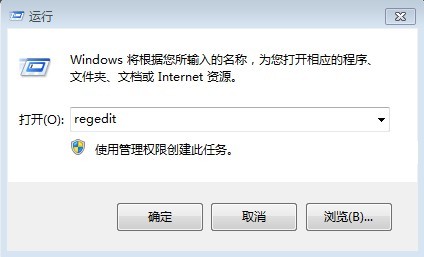
打開注冊表編輯器方法
進入注冊表編輯器後,依次展開:
HKEY_LOCAL_MACHINE--SYSTEM--CurrentControlSet--Control--Class--{4D36E965-E325-11CE-BFC1-08002BE10318},如下圖所示:
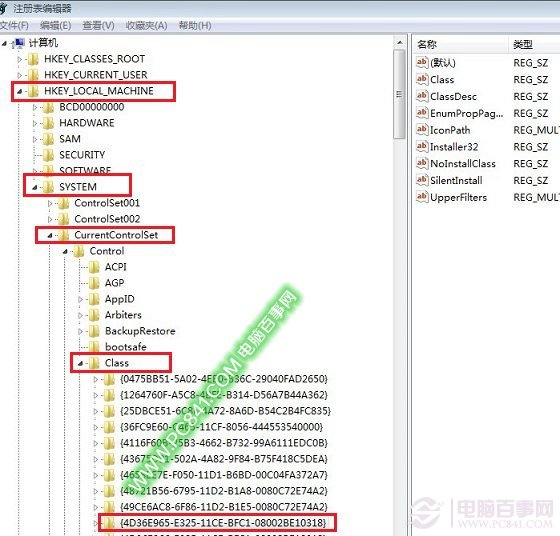
如上圖,點擊進入{4D36E965-E325-11CE-BFC1-08002BE10318}這個注冊表值後,我們在其右面具體值中,找到UpperFilters、LowerFilters,將其刪除即可,如下圖所示:
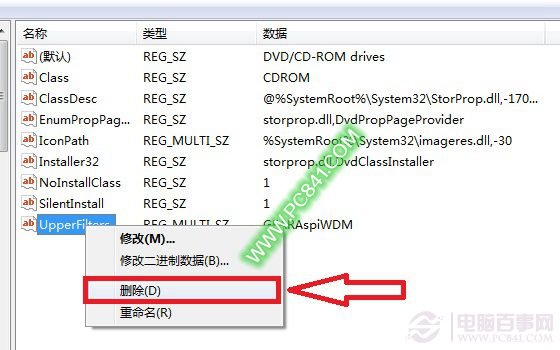
Win7光驅不見了的解決辦法
以上步驟完成之後,我們關閉注冊表編輯器,然後重啟電腦即可,重啟電腦後,通常進入設備管理器即可看到光驅設備了。